直接打印屏幕
本节说明显示在直接打印屏幕上的元素和图标。
要显示此屏幕,请按[打印机]键,然后按[从记忆存储设备打印]。
您可以通过列表和缩略图形式查看文件。
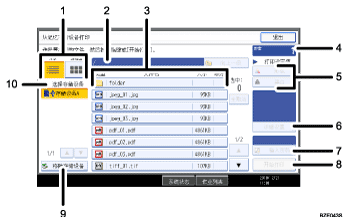
[列表]/[缩略图]
按下可以在列表视图和缩略图视图之间切换。
当前文件夹
显示当前文件夹的名称和路径。要显示父文件夹的内容,请按[向上一级]。
文件/文件夹列表
按下可以选择要打印的文件或要打开的文件夹。如有必要,可以按[
 ]或[
]或[ ]来滚动列表。根据文件的数目,最多可能显示999页。
]来滚动列表。根据文件的数目,最多可能显示999页。此时会显示文件的格式、名称和大小。如果选择了多个文件,则屏幕上还会显示选择文件的顺序。
[数量]
使用数字键可以指定要打印的份数(1到999)。
[彩色]/[黑白]
按下可以在彩色和黑白之间切换打印模式。
[详细设置]
按下可以配置详细的打印设置。有关详细信息,请参见“从移动存储设备打印”。
[输入密码]
要打印密码保护的PDF文件,请选择文件,按此按钮,然后输入密码。输入密码以后,按钮上面的文字将从“密码未输入”更改为“密码已输入”。
[开始打印]
按下可以打印选定的文件。
[移除存储设备]
取出移动存储设备之前,请按此按钮,然后按照屏幕上显示的说明操作。
[选择存储设备]
按下可以选择包含您要打印的文件的移动存储设备。
只能选择机器已正确识别的移动存储设备。
![]()
机器最多可以识别移动存储设备中总数为5990的文件和文件夹。
文件名不能超过255个字节(包括路径名)。此外,文件名不能包含机器无法正确显示的任何字符。
只有具有缩略图数据的JPEG格式文件,机器才能显示其缩略图。对于任何其他类型的文件,屏幕上会显示一个图标。
JPEG格式仅支持彩色打印。
可以打印以下尺寸的JPEG文件:
标准尺寸:8 × 10英寸、信纸(81/2 × 11英寸)、11 × 17英寸、A3、A4、A5、A6、B4、B5、B6
自定义尺寸:2L(5 × 7英寸)、明信片、100 mm × 150 mm、4 × 6英寸
可能无法使用此功能打印自定义尺寸的PDF文件。
打印设置对当前所选文件的格式有效,只要该格式的文件保持选中状态,则打印设置仍然有效。机器将记住已输入的PDF密码,直到退出打印机功能为止。
如果您尝试选择机器未正确识别的移动存储设备,则屏幕上会出现错误信息。

